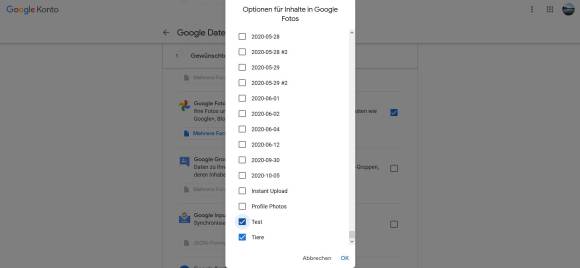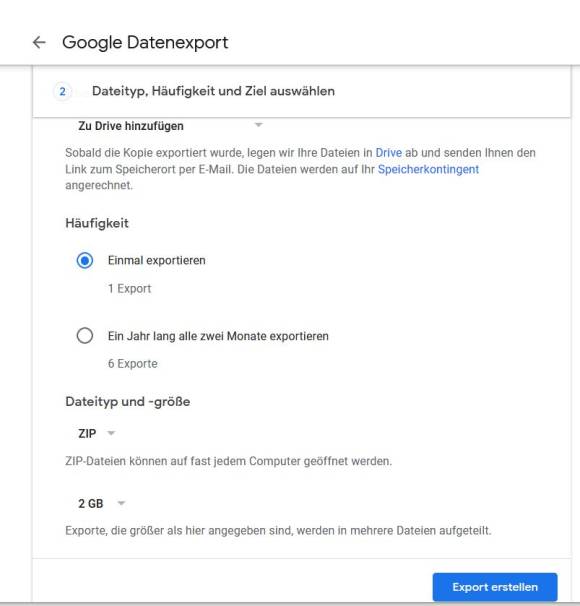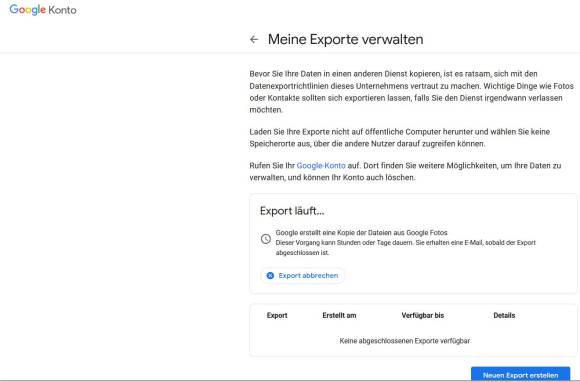Tipps & Tricks
06.10.2020, 09:30 Uhr
Google Fotos: einzelne Alben exportieren – so gehts
PCtipp erklärt, wie Sie lediglich einzelne Google-Fotos-Alben exportieren können.
Wie Sie alle Ihre Bilder aus Google Fotos zu Flickr oder Microsoft OneDrive übertragen, haben wir kürzlich in diesem Tipp erklärt. Es ist aber auch möglich, nur einzelne Fotoalben zu exportieren. PCtipp zeigt Ihnen im Folgenden, wie das funktioniert.
- Surfen Sie diese Export-Seite (Google Datenexport) an.
- Falls Sie nebst Google Fotos noch diverse andere Produkte angezeigt erhalten, klicken Sie auf Auswahl aufheben, um die standardmässige Markierung zu entfernen.
- Scrollen Sie bis zu Google Fotos.
- Haken Sie rechts davon die Box an. Gleich darunter findet sich der Button Alle Fotoalben ausgewählt. Klicken Sie darauf.
- Wählen Sie die gewünschten Fotoalben und klicken Sie auf OK.
- Klicken Sie ganz unten auf den Button Nächster Schritt.
- Nun können Sie unter Dateityp, Häufigkeit und Ziel das Entsprechende auswählen:
Bei der Übermittlungsmethode können Sie z.B. einen Link per E-Mail schicken lassen oder die Alben zu Google Drive, One Drive oder Dropbox hinzufügen.
Häufigkeit: Wollen Sie einmal oder z.B. ein Jahr lang alle zwei Monate exportieren?
Dateityp und -grösse: beispielsweise Zip-Datei, Grösse 2 GB (max. 50 GB). - Klicken Sie auf Export erstellen.
- Allenfalls müssen Sie sich erneut mit Ihrem Google-Konto anmelden.
- Nun sehen Sie, dass der Export am Laufen ist. Je nach ausgewählter Datenmenge kann dies eine Weile dauern. Nachdem der Export abgeschlossen ist, sollten Sie eine Benachrichtigung per E-Mail erhalten. In unserem Beispiel dauerte es nur ein paar Minuten.
Der Export läuft. Laut Google kann das Stunden dauern, je nach ausgewählten Alben geht es aber relativ fix
Quelle: Screenshot/PCtipp.ch
Kommentare
Es sind keine Kommentare vorhanden.